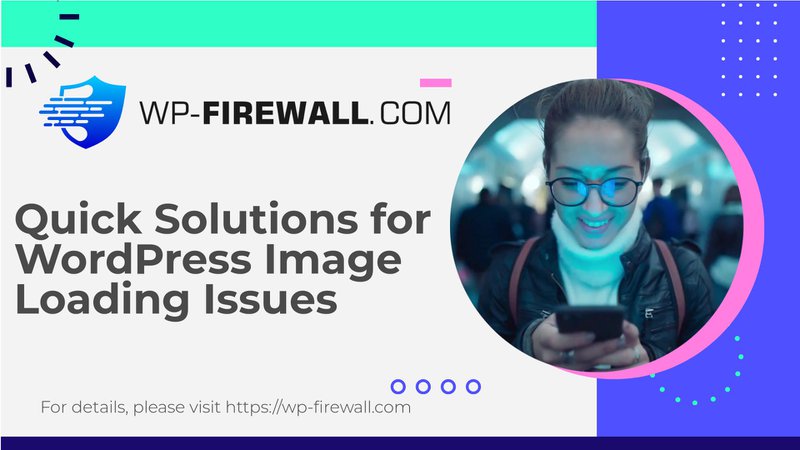
Wenn WordPress-Bilder nicht geladen werden, kann dies die Optik und Funktionalität Ihrer Website erheblich beeinträchtigen. In diesem Artikel gehen wir auf die häufigsten Ursachen dieses Problems ein und bieten praktische Lösungen, um sicherzustellen, dass Ihre Bilder korrekt angezeigt werden. Wir besprechen auch, wie Sie verhindern können, dass diese Probleme in Zukunft erneut auftreten.
Grundlegendes Debuggen von WordPress-Bildern, die nicht angezeigt werden
- Stellen Sie sicher, dass die neueste WordPress-Version verfügbar istDer erste Schritt bei der Fehlerbehebung besteht darin, zu prüfen, ob Sie die neueste Version von WordPress verwenden. Manchmal können technische Probleme im Zusammenhang mit der Bildanzeige durch ein Update auf die neueste Version behoben werden. Beispielsweise gab es in der Version 3.9.1 einige bekannte Probleme, die dazu führen konnten, dass Bilder nicht angezeigt wurden.
- Plugins aktualisierenStellen Sie sicher, dass alle Plugins auf dem neuesten Stand sind. Veraltete Plugins können manchmal Probleme bei der Bildanzeige verursachen. Das Herunterladen der neuesten Updates kann das Problem oft beheben.
- Sichern Sie Ihre SiteErstellen Sie vor dem Vornehmen von Änderungen eine vollständige Sicherung Ihrer Site. So stellen Sie sicher, dass Sie eine Wiederherstellung durchführen können, falls Updates weitere Probleme verursachen.
- Überprüfen Sie die MedienbibliothekÜberprüfen Sie, ob die Bilder über das WordPress-Dashboard korrekt hochgeladen wurden. Wenn Bilder über FTP hochgeladen werden, werden sie möglicherweise nicht in der Medienbibliothek angezeigt.
- Verwenden Sie EntwicklertoolsVerwenden Sie die Entwicklertools in Chrome, um das Problem zu untersuchen. Klicken Sie mit der rechten Maustaste auf den inaktiven Link auf Ihrer Site und suchen Sie in der Entwicklerkonsole nach Meldungen wie „Bild konnte nicht geladen werden.“
Überprüfen des .php-Dateiformats
- Überprüfen Sie die .php-DateikodierungDer Fehler „WordPress-Bilder werden nicht angezeigt“ kann aufgrund eines falschen PHP-Dateiformats auftreten. Verwenden Sie cPanel oder eine Kodierungsfunktion über einen Linux-Befehl, um die Kodierung von PHP-Dateien zu überprüfen. Das empfohlene Format ist UTF-8.
- Überprüfen Sie die Medienordner-EinstellungenStellen Sie sicher, dass der Medienordner richtig eingerichtet ist. Der Upload-Ordner sollte /wp-content/uploads sein. Wenn die Einrichtung anders ist, kann dies zu dem Fehler „Bild wird nicht angezeigt“ führen.
- Upload-Vorgang überprüfenÜberprüfen Sie, ob das Bild im HTML richtig verlinkt und im richtigen Ordner gespeichert ist. Stellen Sie sicher, dass die Bilder über das WordPress-Dashboard hochgeladen werden, damit sie in der Medienbibliothek richtig angezeigt werden.
Beheben von Bildpfadfehlern
- Stellen Sie sicher, dass die tatsächliche Datei vorhanden istStellen Sie zunächst sicher, dass die tatsächliche Datei dort vorhanden ist, wo WordPress sucht. Falsche Konfigurationen in den .htaccess-Einstellungen können Anfragen falsch umleiten und so Pfadfehler verursachen.
- Deaktivieren Sie kürzlich hinzugefügte PluginsVersuchen Sie, kürzlich hinzugefügte Plugins zu deaktivieren, um zu sehen, ob das Problem dadurch behoben wird. Manchmal ändern Plugins Pfade dynamisch, was zu Konflikten führt.
CDN-Probleme
- CDN-Pfad überprüfenWenn die CDN-Einstellungen nicht richtig synchronisiert oder konfiguriert sind, werden Bilder möglicherweise nicht angezeigt. Überprüfen Sie, ob Ihr CDN-Pfad in Ihren WordPress-Einstellungen korrekt ist, und leeren Sie den Cache. Wenn das Problem weiterhin besteht, deaktivieren Sie das CDN vorübergehend, um zu sehen, ob die Bilder wieder angezeigt werden.
Verhindern, dass WordPress-Bilder nicht angezeigt werden
- Halten Sie Plugins auf dem neuesten StandKonsequente Wartung ist der Schlüssel. Halten Sie alle Plugins auf dem neuesten Stand, um Kompatibilitätsprobleme zu vermeiden, die dazu führen können, dass Bilder nicht angezeigt werden.
- CDN-Konfigurationen überwachenÜberprüfen und aktualisieren Sie Ihre CDN-Konfigurationen regelmäßig, um sicherzustellen, dass sie richtig eingerichtet sind und keine Probleme beim Laden von Bildern verursachen.
- Browser-Caches löschenLöschen Sie nach Updates den Browser-Cache, um alle Reste von gemischten Inhalten oder andere Probleme zu entfernen, die die Bildanzeige beeinträchtigen könnten.
- SSL richtig konfigurierenStellen Sie sicher, dass die SSL-Zertifizierung Ihrer Site aktuell und richtig konfiguriert ist. Verwenden Sie ein Plugin wie Really Simple SSL, um schnell ein SSL-Zertifikat zu konfigurieren.
- HTTPS-Nutzung erzwingenFügen Sie der Datei wp-config.php den folgenden Befehl hinzu, um die Verwendung von HTTPS zu erzwingen:
Wenn ($_SERVER['HTTP_X_FORWARDED_PROTO'] == 'https')Stellen Sie sicher, dass Sie es vor der folgenden Zeile hinzufügen.
$_SERVER['HTTPS']='ein';
Indem Sie diese Schritte befolgen und bei der Fehlerbehebung und Aktualisierung proaktiv vorgehen, können Sie sicherstellen, dass Ihre WordPress-Bilder korrekt geladen werden und Ihre Site optisch ansprechend und funktional bleibt.
Warum Sie für Ihre WordPress-Site eine robuste Firewall benötigen
Während die Behebung von Problemen mit der Bildanzeige von entscheidender Bedeutung ist, ist es ebenso wichtig, sicherzustellen, dass Ihre WordPress-Site sicher ist. Ein robustes Firewall-Plugin kann dazu beitragen, verschiedene Sicherheitsbedrohungen zu verhindern und sicherzustellen, dass Ihre Site sicher und funktionsfähig bleibt.
Hier sind einige Hauptfunktionen eines robusten Firewall-Plugins:
- Bedrohungserkennung in Echtzeit: Ein gutes Firewall-Plugin sollte Bedrohungen in Echtzeit erkennen und blockieren können, bevor sie Schaden anrichten.
- Regelmäßige Updates: Regelmäßige Updates sind unerlässlich, um die Kompatibilität des Plugins mit den neuesten WordPress-Versionen aufrechtzuerhalten und etwaige Sicherheitslücken zu beheben.
- Anpassbare Regeln:Für eine effektive Sicherheit ist die Möglichkeit zur individuellen Anpassung der Regeln an die speziellen Anforderungen Ihrer Site von entscheidender Bedeutung.
- Leistungsoptimierung: Ein gutes Firewall-Plugin sollte nicht nur die Sicherheit erhöhen, sondern auch die Leistung optimieren, indem es die Belastung Ihres Servers verringert.
- Benutzerfreundliche Oberfläche: Eine intuitive Benutzeroberfläche erleichtert Benutzern die Verwaltung und Konfiguration des Plugins, ohne dass umfassende technische Kenntnisse erforderlich sind.
Durch die Integration eines robusten Firewall-Plugins in Ihre WordPress-Site können Sie nicht nur sicherstellen, dass Ihre Bilder korrekt angezeigt werden, sondern auch, dass Ihre Site vor verschiedenen Bedrohungen geschützt bleibt.
Beginnen Sie mit der Sicherung Ihres WordPress
Um sicherzustellen, dass Ihre WordPress-Site sicher und funktionsfähig bleibt, sollten Sie sich für unseren kostenlosen Plan anmelden unter Kostenloser Plan für WP-Firewall. Dadurch erhalten Sie Zugriff auf wichtige Sicherheitsfunktionen, die dazu beitragen können, Fehler bei gemischten Inhalten, Bildanzeigeprobleme und andere Sicherheitsbedrohungen zu verhindern. Wenn Sie erweiterte Funktionen benötigen, aktualisieren Sie auf unseren PRO-Plan für umfassenden Schutz und Leistungsoptimierung.

